
Bu yazımızda e-Belgelerinizde görüntülenmekte olan karekodların baskıda çıkması için yazdırma ayarının nasıl yapılması gerektiğini görsellerle birlikte sizlere anlatıyor olacağız.
e-Belgelerde Karekod Uygulaması Hakkında
Zirve Yazılım, e-Belgelerde Karekod Kullanım Zorunluluğu ile ilgili olarak Gelir İdaresi Başkanlığı tarafından iletilen standartları uygulamaya başlamıştır. e-Belgelerinize karekod ekleme işlemleri Zirve e-Dönüşüm ürünlerinde otomatik olarak yapılmaktadır. Konuyla ilgili e-Belgelerde karekod ayarları yazımıza göz atabilirsiniz.
Karekod Yazdırma Adımları
e-Belgelerde oluşan karekodların baskı-yazdırma durumunda kağıt üzerinde görüntülenmemesi durumu, kullanıcılarımızın karşılaştığı bir durumdur. Bu durum Zirve e-Dönüşüm ürünlerinden kaynaklı olmamakla birlikte, yazdırma ayarlarınızda yapabileceğiniz basit bir ayar ile çözümleyebilirsiniz.
Yazdırma ayarları; e-Fatura, e-Arşiv Fatura, e-İrsaliye, e-Müstahsil ve e-SMM modülleri içerisinden yapılabilmektedir.
1- Listemizde bulunan herhangi bir fatura seçildikten sonra Fatura Göster seçeneği HTML olarak seçilerek fatura görüntüsüne geçiş yapılır.
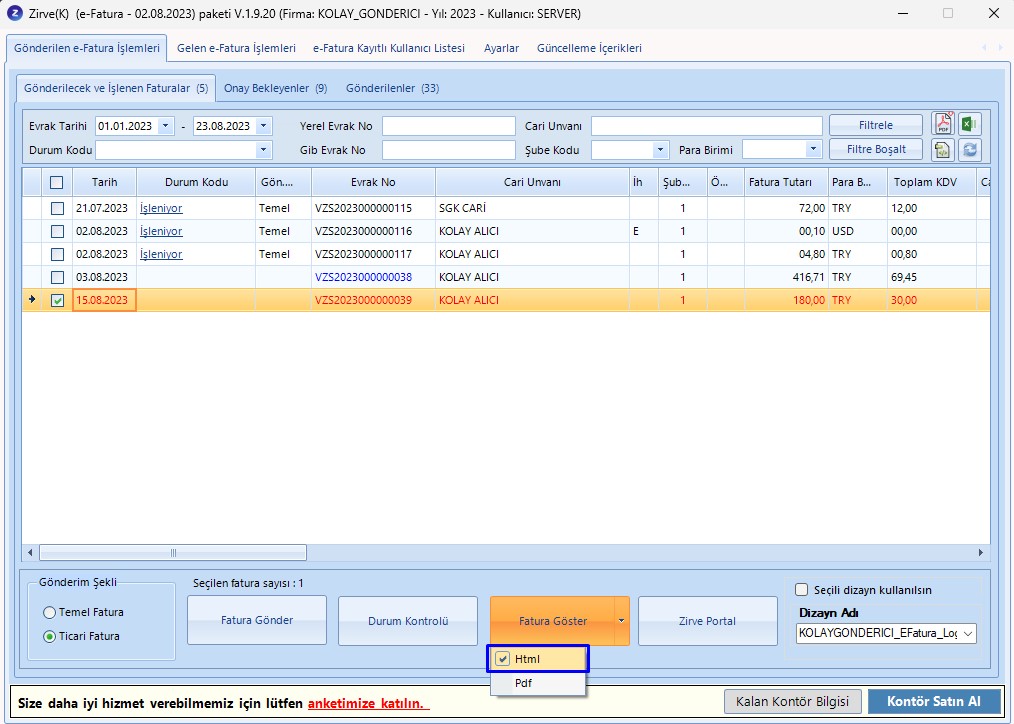
2- Fatura yazdırma ekranı içerisinde sağ tıklayarak Baskı Önizleme sayfasına geçiş yapılır.
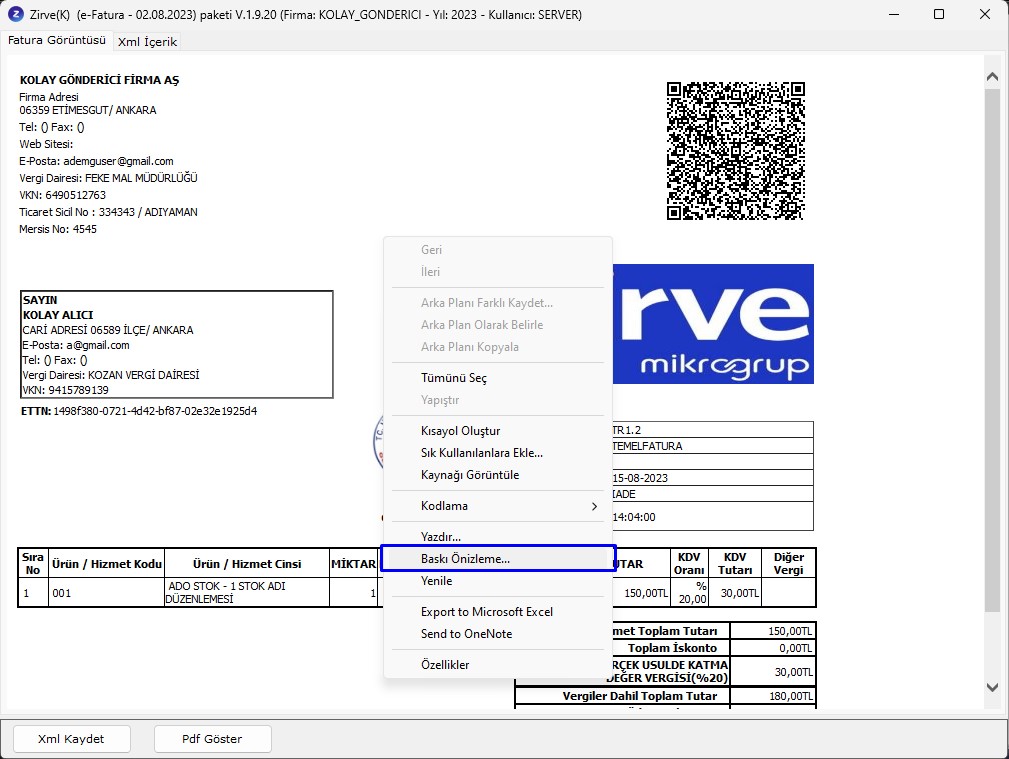
3- Açılan sayfada ayarın seçilebilmesi için Sayfa Yapısı alanına giriş yapılır.
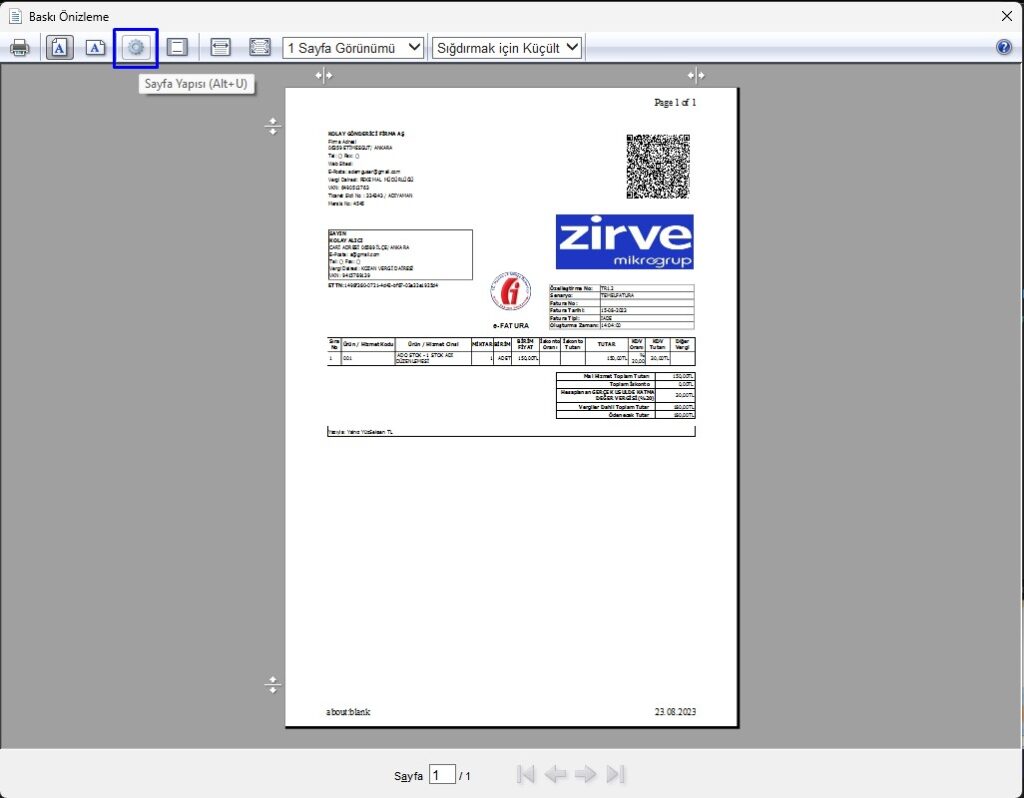
4- Bu alanda “Arka plan renklerini ve resimlerini yazdır” seçeneğinin işaretlenmesi ile ayarlarınız tamamlanacaktır.
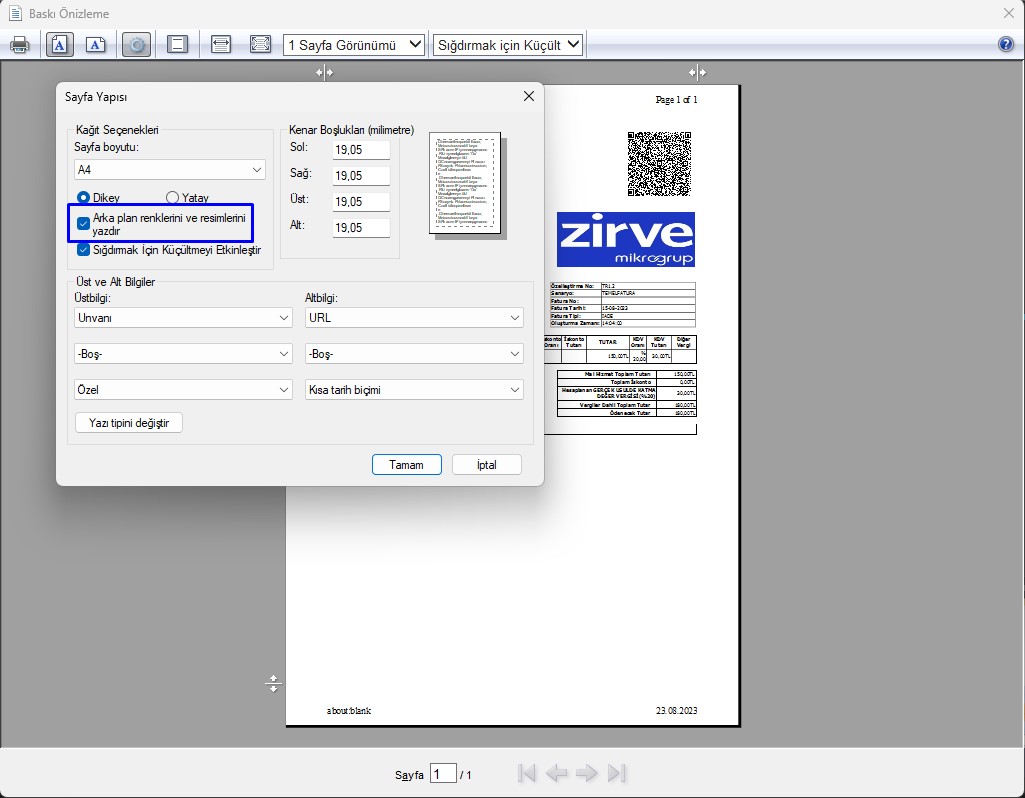
Bu ayarlar yazdırma programınızda tek sefer için yapmanız gereken ayarlardır. İşlemlerin tamamlanmasının ardından, her yazdırma işleminizde karekod belgelerinizde otomatik olarak yer alacaktır.
.
Keyifli kullanımlar dileriz.
